So verbergen Sie Bedienfelder in den Systemeinstellungen unter macOS
In der Systemeinstellungs-App können Sie die meisten, wenn nicht alle macOS-Einstellungen steuern. Es ist eine einfache Benutzeroberfläche zum Ändern der Funktionsweise von macOS und enthält Bedienfelder zum Verwalten von Sound, Tastatur, Druckern, Maus und Trackpad, Desktop-Hintergrund, Internetverbindung sowie Panels für einige Apps von Drittanbietern. Die Panels sind alle korrekt beschriftet, sodass keine Verwirrung darüber besteht, wofür ein Panel gedacht ist. Möglicherweise benötigen Sie jedoch nicht alle Bedienfelder in der Systemeinstellungs-App. Sie können nur zur Unordnung beitragen. In diesem Fall können Sie die Panels verwenden, die Sie nicht verwenden. Hier ist wie.
Bedienfelder in den Systemeinstellungen ausblenden
Öffnen Sie die App "Systemeinstellungen". Ganz oben sehen Sie eine Kurzwahltaste, bei der es sich um die Schaltfläche "Alle anzeigen" handelt. Diese Schaltfläche fungiert im Wesentlichen als Home-Schaltfläche und ist unabhängig davon sichtbar, in welchem Bereich Sie sich befinden. Wenn Sie darauf klicken, kehren Sie zum Haupt- / Startbildschirm der Systemeinstellungs-App zurück. Um ein Bedienfeld in den Systemeinstellungen auszublenden, müssen Sie auf diese Schaltfläche klicken und sie gedrückt halten. Sie sehen ein ziemlich langes Menü, in dem alle einzelnen Bedienfelder der App "Systemeinstellungen" aufgelistet sind. Ganz unten in diesem Menü befindet sich eine Option zum Anpassen. Klick es.
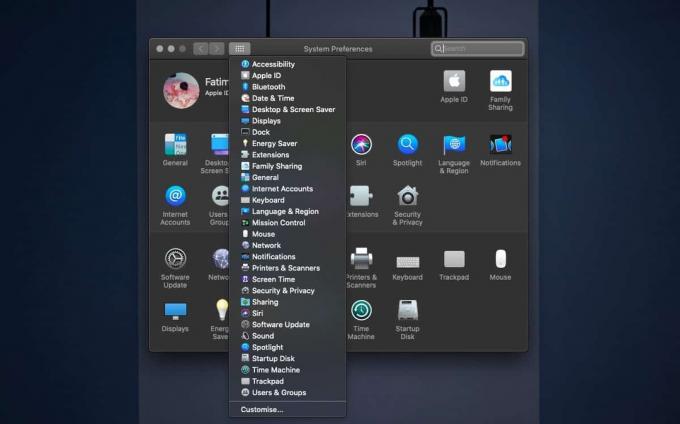
Im Anpassungsmodus wird jedes einzelne Fenster mit Ausnahme der Apple ID und der Familienfreigabe mit einem Kontrollkästchen unten rechts angezeigt. Deaktivieren Sie das Kontrollkästchen neben jedem Bedienfeld, das Sie ausblenden möchten, und klicken Sie dann auf Fertig. Die Bedienfelder werden in der App "Systemeinstellungen" ausgeblendet.

Um das Bedienfeld wiederherzustellen, klicken und halten Sie auf die Schaltfläche Alle anzeigen und wählen Sie erneut die Option Anpassen aus dem Menü. Aktivieren Sie die Anzeigen, die Sie anzeigen möchten, und klicken Sie auf Fertig.
Durch das Ausblenden eines Bedienfelds in den Systemeinstellungen werden keine Funktionen deaktiviert, z. B. wenn Sie die Drucker und ausblenden Im Scanner-Bereich können Sie weiterhin Dokumente von jedem Drucker / Scanner aus drucken und scannen, der an Ihren angeschlossen ist System. Dies ist nur eine Möglichkeit, die Systemeinstellungen zu löschen, indem Sie Elemente entfernen, die Sie nicht häufig verwenden. Wenn Sie jemanden haben, der mit Technik nicht sehr vertraut ist, z. B. ein Kind oder eine ältere Person, möchten Sie möglicherweise ein Bedienfeld ausblenden, um zu verhindern, dass er etwas ändert.
Während Sie Bedienfelder in der App "Systemeinstellungen" ausblenden können, können Sie deren Reihenfolge nicht ändern. Apple hat eine eigene Logik, um die Panels zu gruppieren und dort zu platzieren, wo sie sind, und Benutzer können die Anordnung nicht an ihre Bedürfnisse anpassen.
Suche
Kürzliche Posts
ICal-Zeitaufzeichnung: Berechnen Sie die für eine iCal-Aufgabe benötigte Zeit [Mac]
iCal ist eine der beliebtesten Standard-Mac-Apps. Es wird allgemein...
CLCL Lite: App Launcher, Switcher & URL Opener mit Hotkeys [Mac]
Wir haben bereits App-Launcher überprüft. Futter und Teufel noch ma...
Raster: App-Fenster über Tastenkombinationen an einer beliebigen Bildschirmecke ausrichten [Mac]
Divvy ist ein sehr beliebter App-Fenstermanager für Mac, der 14,99 ...

![ICal-Zeitaufzeichnung: Berechnen Sie die für eine iCal-Aufgabe benötigte Zeit [Mac]](/f/bb79b3dc86f06db651a8e1f010d46dec.png?width=680&height=100)
![CLCL Lite: App Launcher, Switcher & URL Opener mit Hotkeys [Mac]](/f/0fa59846febbf5bc45c7d1bf50311ea5.png?width=680&height=100)
![Raster: App-Fenster über Tastenkombinationen an einer beliebigen Bildschirmecke ausrichten [Mac]](/f/9f130abcd850e61b6c4769bfe1d01f8d.jpg?width=680&height=100)